|
Notre magasin Rue Albert 1er, 7 B-6810 Pin - Chiny (/fax: 061/32.00.15 |
|
|
FORMATIONS |
Le MAGASIN YBET |
PRODUITS et SERVICES |
| Formation Excel en ligne |
| YBET informatique | Nous contacter |
Exercice Access 5: liste de choix pour client.
1. Introduction
Dans l'exercice Access précédant, nous avons bloqué la création d'un client en cours de facturation pour obliger à passer à un autre formulaire. Ceci pose différents problèmes. Le principale est de ne pas pouvoir rechercher un client (même s'il existe déjà). Nous allons utiliser une liste de choix liée à une requête pour afficher les codes et les noms de clients disponibles.
Cette fonction "Zone de liste" pourrait se faire dans la table, mais nous allons l'utiliser dans cet exercice par le formulaire. Ceci permettra lors du choix du code client d'afficher le code et le nom du client. Ceci oblige toujours à créer le client dans un formulaire, puisque c'est un choix de départ de la conception de cette base de donnée facturation.
2. Création de la requête
Dans le formulaire facture, utilisez la boîte à
outils pour sélectionner la commande Zone de liste déroulante ![]() (nous
pouvions également sélectionner zone de liste). Sélectionnons "Je veux que la liste déroulante
recherche les valeurs dans une table ou une requête" et sélectionnons notre
table client. L'astuce va être de sélectionner le code client et le nom du
client (vos pourriez en sélectionner plus). La case à cocher va nous permettre
de masquer (ou non) la première colonne (le code du client).
(nous
pouvions également sélectionner zone de liste). Sélectionnons "Je veux que la liste déroulante
recherche les valeurs dans une table ou une requête" et sélectionnons notre
table client. L'astuce va être de sélectionner le code client et le nom du
client (vos pourriez en sélectionner plus). La case à cocher va nous permettre
de masquer (ou non) la première colonne (le code du client).

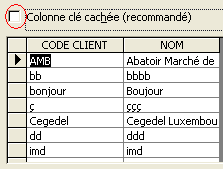
Si vous cachez la première colonne, elle sera automatiquement prise comme valeur à sauvegarder. Par contre, dans l'autre cas (ou si vous sélectionnez plus de 2 champs, vous devez signaler quel champ doit être utilisé:
![]()
Nous allons stocker la valeur dans un champ. Le tour est joué
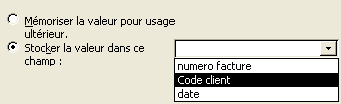
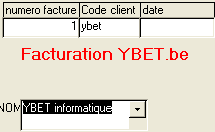
Cas d'un seul champ affiché
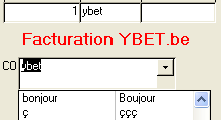
Cas de 2 champs affichés.
Le choix dans la zone de liste influence le code client dans la partie facture et la partie client. De même, taper le code de client dans la zone facture affiche le nom du client dans la liste de choix. Par contre, vous n'avez pas d'affichage des coordonnées du client tant qu'un code client valide n'est pas affiché dans la zone facture.
Cette solution a un léger problème. Nous avons finalement un double emploi entre le code de la liste de choix et celle du formulaire au niveau facture. Si nous supprimons le champ code client (de la table facture), nous supprimons également la relation entre les 2 tables.
Ceci est lié au choix de stocker dans un champ plutôt que de mémoriser:

Dans ce cas, il nous suffisait de supprimer le code client et de définir dans le formulaire ce nouveau champ comme "code client" de la table facture dans les propriétés de la zone modifiable.

La prochaine étape va être de permettre via un autre formulaire de créer un client existant. Pour cela, nous passerons par une macro et une procédure événementielle.
3. Formulaire client.
Une autre solution serait de créer un bouton avec une macro pour afficher le formulaire client créé précédemment (ou un autre puisque client permet de rentrer de nouveaux client ou de modifier les coordonnées des clients existants).
Reprenons notre formulaire de facturation et insérons un bouton de commande. Comme macro associée, sélectionnons "Opération sur formulaire, ouvrir un formulaire". Sélectionnons le formulaire client (nous ne créons donc pas un formulaire spécifique). Dans cette méthode, il faudra néanmoins rentrer le code du client manuellement, sans compter que le code d'un nouveau client sera refusé dans la facturation tant que le formulaire ne sera pas rafraîchi (en gros quitter le formulaire et le rouvrir) Même si ce n'est pas la méthode la plus adéquate, elle a le mérite d'exister. La méthode suivante va corriger cela par l'utilisation d'une véritable macro et d'une procédure événementielle.
La suite des notes d'exercices sont réservés à nos formations clients.
|
YBET Informatique: formation débutant ou avancé dans notre salle de cours à Chiny ou en entreprise |
||
|
|
|
|
Renseignements, tarifs et inscriptions sur notre page formations informatiques |
||